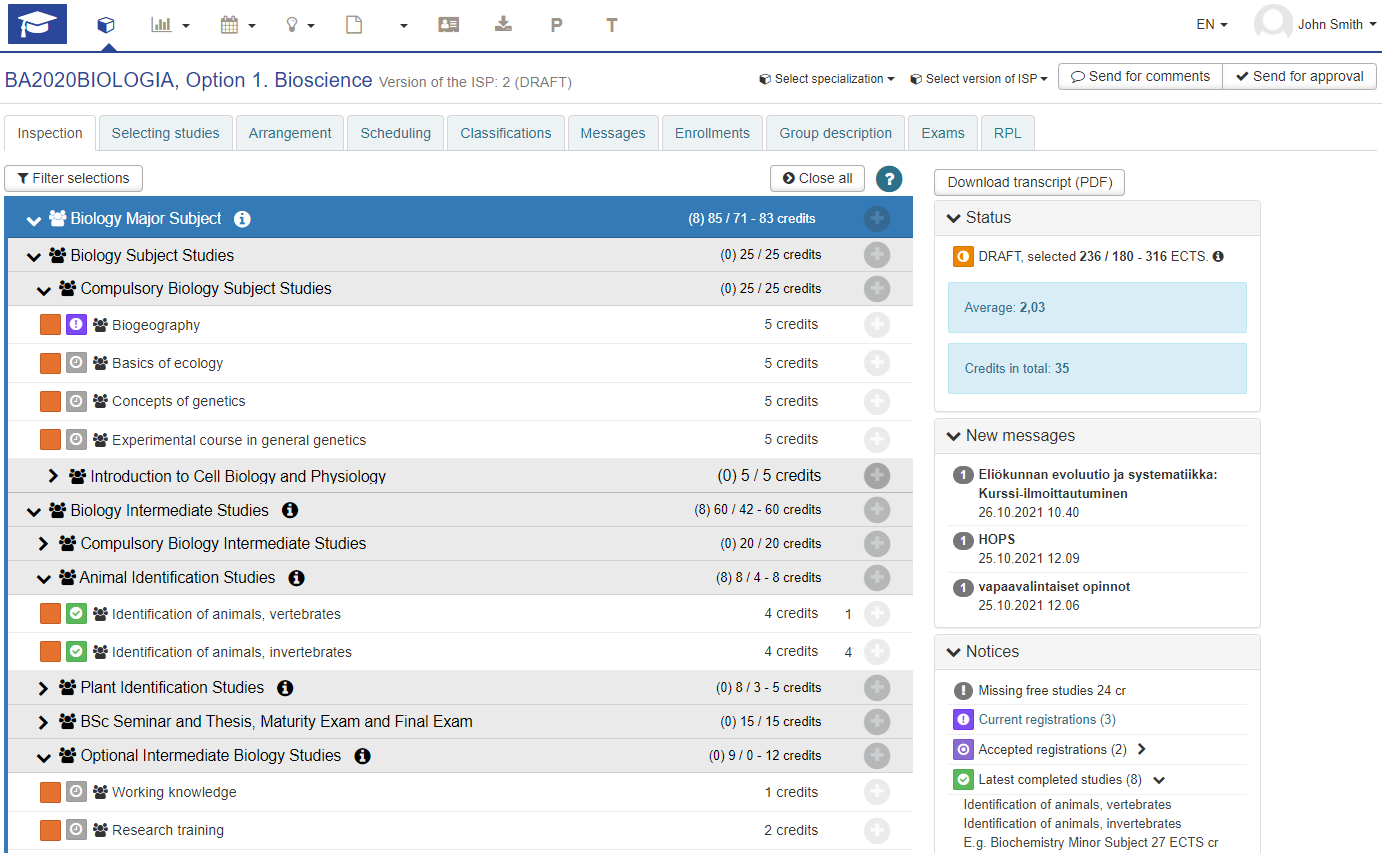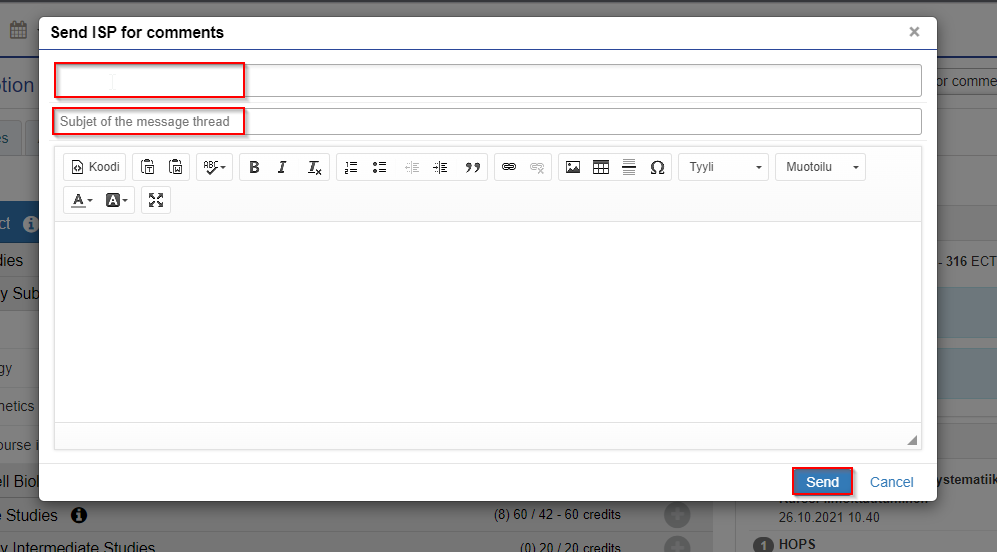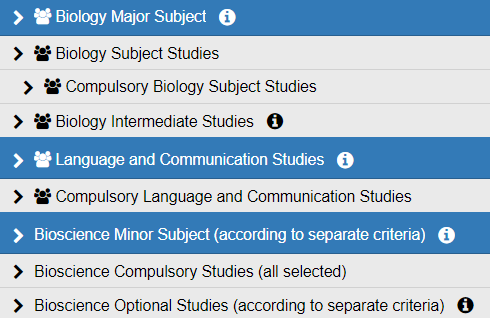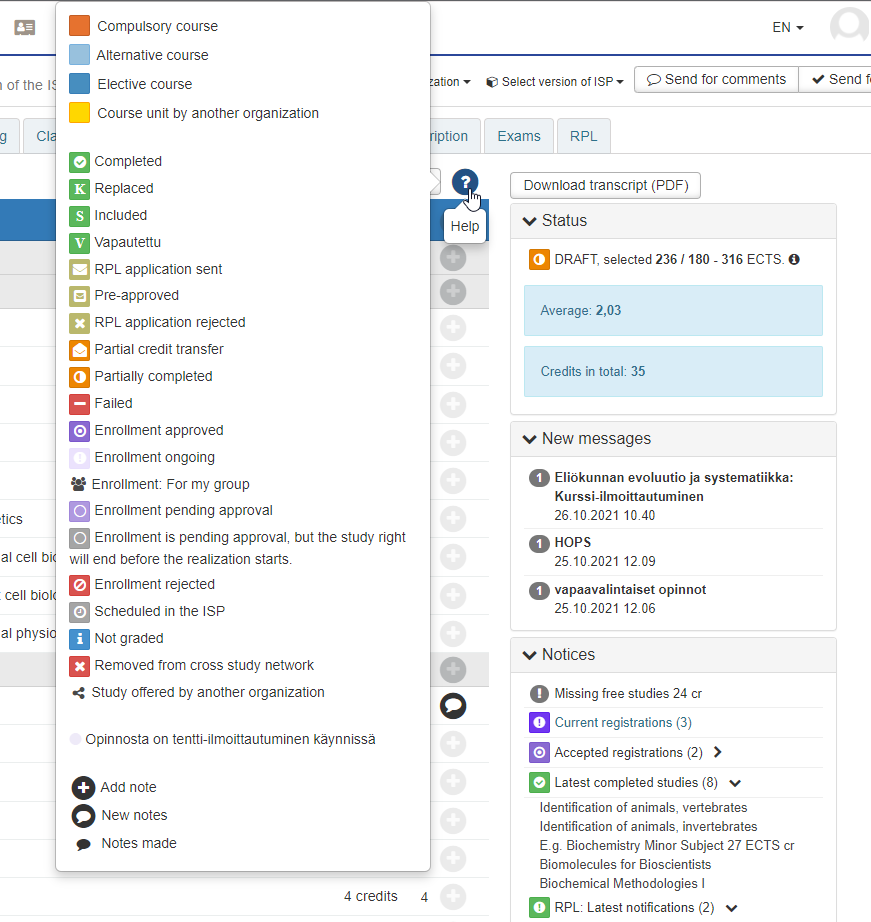Content
- Versions of PSP
- Sending PSP for comments or approval
- Browsing the PSP
- Downloading transcript
- Status, new messages and notices
Versions of PSP
On the right side of the headline there is a select specialization -button. By clicking that you can choose, which specialization is shown on the PSP.
On the right side of the specialization button there is select version of ISP -button. By clicking that you can choose, which version of PSP are you browsing. You can choose either draft, which is open for editing, or approved version which cannot be edited.
Sending PSP for comments or approval
You can send your PSP to your teacher for comments or approval by clicking the buttons send for comments or send for approval. Fill in the name of you teacher on the first row and below that fill in the subject of the message. Write down the message on the text field and click send.
N.B.! You can edit you PSP after the teacher has commented on it. After approving the PSP the PSP will transfer from draft to approved, and it can not be edited anymore. If you need to make changes on the approved PSP, you can edit the draft and send it for approval once again.
Browsing the PSP
Tarkastelu-välilehdellä on ajantasainen, rakenteinen HOPS. HOPS perustuu opiskeluoikeutesi opetussuunnitelmaan.
Tarkastelu-näkymässä oletuksena näkyy koko HOPS. Voit suodattaa sivulla näkyviä tietoja suodatusvalinnat-painikkeesta. Suodattamalla voit esimerkiksi valita näkymään ainoastaan pakolliset tai vapaasti valittavat opinnot, suoritetut tai suorittamattomat opinnot. Lisäksi voit rajata näkymää koskemaan tiettyä lukuvuotta, lukukautta tai opetusperiodia. Suodata klikkaamalla haluamaasi rajausvaihtoehtoa. Näkymä päivittyy automaattisesti.
Opinnot on jaoteltu tarkastelu-välilehdelle moduulien eli opintokokonaisuuksien mukaan. Muuttaaksesi näkymää voit sulkea tai avata moduuleja niiden vasemmassa reunassa sijaitsevan nuolinäppäimen avulla. HOPSin oikeassa yläreunassa sijaitsevan sulje kaikki-painikkeen avulla voit sulkea kaikki moduulit kerralla ja vastaavasti avata ne.
Moduulit on sijoiteltu toisiinsa nähden hierarkisessa järjestyksessä. Pääaineopinnot on jaoteltu perusopintoihin ja aineopintoihin. Kieli- ja viestintäopinnot sekä sivuaineopinnot on jaoteltu pakollisiin ja vapaaehtoisiin opintoihin ja niin edelleen. Klikkaamalla ylemmän tason moduulin auki, moduulin alemmat tasot avautuvat ja pääset niiden kautta tarkastelemaan yksittäisiä opintojaksoja. Kun moduulin vasemmassa reunassa oleva nuolikuvake osoittaa alaspäin, kyseinen moduuli on auki. Kun moduulin nuoli osoittaa oikealle, kyseisen moduulin alla on lisätietoja, jotka näet avaamalla moduulin nuolesta.
Moduulien alta löydät opiskeluoikeutesi opetussuunnitelman mukaiset opintojaksot. Klikkaamalla opintojakson tai opintokokonaisuuden nimeä, aukeaa opintojakson tai -kokonaisuuden tarkempi kuvaus.
Opintojaksojen nimen edessä, vasemmassa reunassa, on kaksi symbolia, joista ensimmäinen kuvaa opintojakson luonnetta ja toinen ilmoittautumisen tilaa. Saat symbolien selitenäkymän auki (myös alla) klikkaamalla Pepissä HOPSin oikean yläkulman vieressä sijaitsevaa kysymysmerkkikuvaketta.
Opintojaksojen oikeassa reunassa on ilmoitettu kyseisen opintojakson opintopistemäärä. Opintokokonaisuuksien eli moduulien oikeassa reunassa on myös nähtävillä kokonaisuuden tavoitelaajuus, ja se on erotettu kauttaviivalla suunnitellusta laajuudesta. Näiden edessä on sulkuihin merkattuna suoritettujen opintopisteiden määrä.
Opintosuoritusotteen lataaminen
Voit ladata itsellesi opintosuoritusotteen PDF-muodossa. Opintosuoritusotteen lataaminen tapahtuu klikkaamalla HOPSin oikealla puolella sijaitsevaa lataa opintosuoritusote (PDF) painiketta.
Status, uudet viestit ja huomiot
HOPS-näkymän oikealla puolella on kolme laatikkoa. Ylin laatikko, status, kertoo HOPSisi tilanteesta. Sen alla näkyvät uudet viestit, jotka liittyvät HOPSiin. Alimmaisena on huomiot, jossa on nostettu erityisiä huomioita koskien HOPSia tai opintojaksoille ilmoittautumisia.